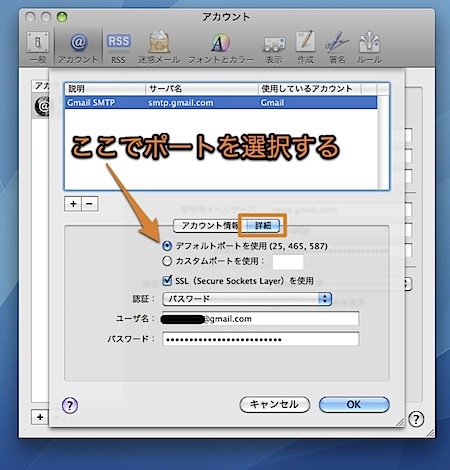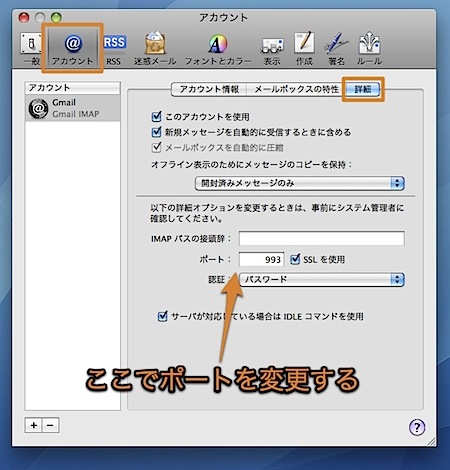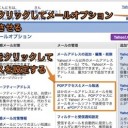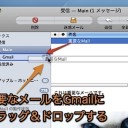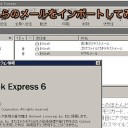ちょっと分かりにくいMail.appで送信用ポート・受信用ポートを変更する方法、認証方式を変更する方法です。
設定をチェックしたり、Outbound Port 25 Blocking (OP25B)規制などがかかっている時に必要になります。
送信用ポート・受信用ポートを変更
ポートとは、簡単に言えばサーバのデータの出入り口のことです。設定が間違っていると、通常はメールの送受信ができません。
しかし、Mac OS X 10.6 Snow LeopardのMail.appでは、一般に使われるポートを「デフォルトポート」として利用しますので通常は動作に支障はありません。
しかし、動作がおかしい場合に設定をチェックしたり、それ以外の設定を行いたい場合には設定を確認する必要があります。そこで、Mail.appの送信用ポート・受信用ポートや認証方式の設定方法を紹介します。
送信用ポートの設定方法
Mail.appの「環境設定」より「アカウント」を選び、「アカウント情報」タブの「送信用メールサーバ(SMTP)」の「SMTPサーバリストを編集」を選びます。
そして、編集したい送信用メールサーバの選択してから、「詳細」タブを選びます。
すると、ポートを選ぶ欄があるので、ここで設定します。
また、認証方式も変更できます。
なお、メール送信が遅い、時間がかかる場合は送受信ポートや認証方式の設定を確認した方が良いと思います。
管理人もある時期から妙に送信に時間がかかるようになり、送受信ポート設定や認証方式の設定を見直したら瞬時に送信できるようになりました。
受信用ポートの設定方法
受信用ポートや認証方式を設定するには、「アカウント」の「詳細」タブより設定を変更します。
なお、Mac OS X 10.6.2よりMail.appの動作が変更になり、正しい設定をしないとPOPでメール受信ができなくなりました。詳しくは、Appleの記事「10.6.2 にアップデートすると POP メールを受信できなくなる」を参考にしてください。
以上、Mac Mailで送信用ポート・受信用ポートや認証方式を変更する方法でした。